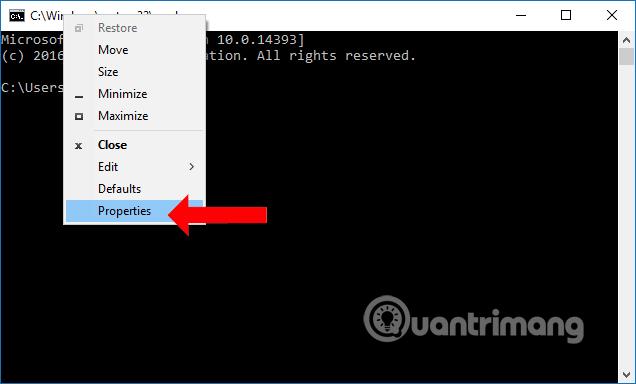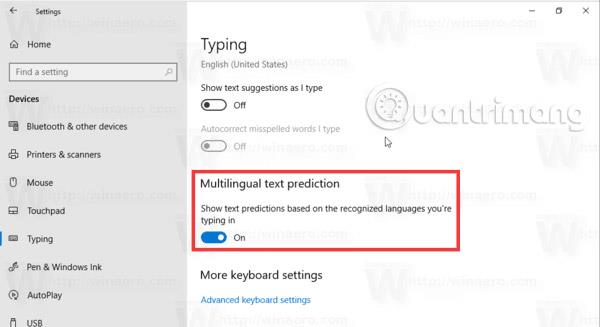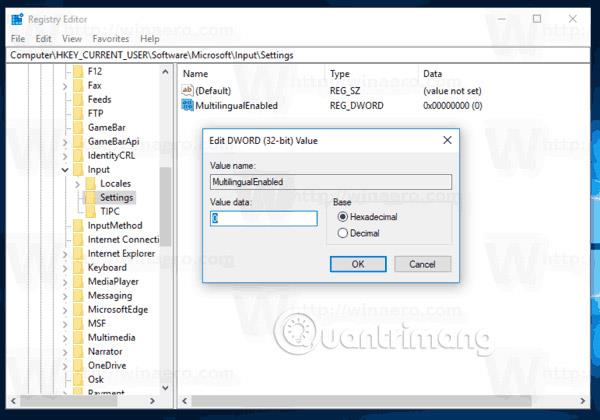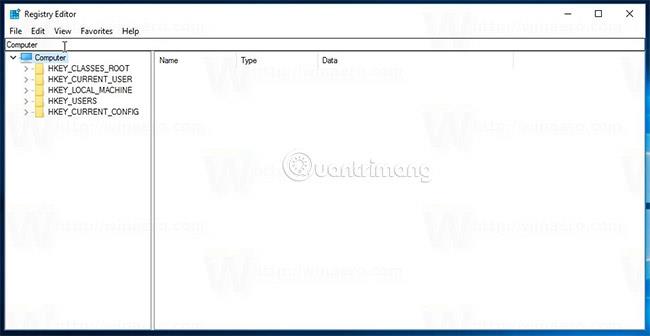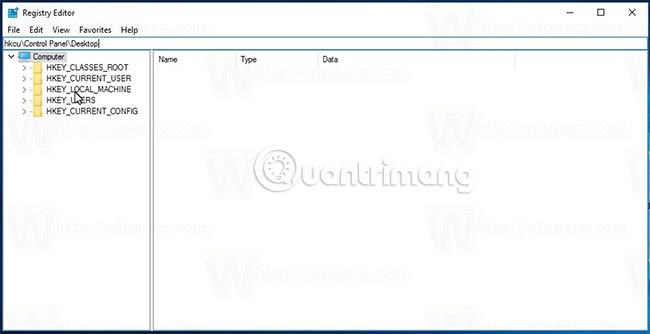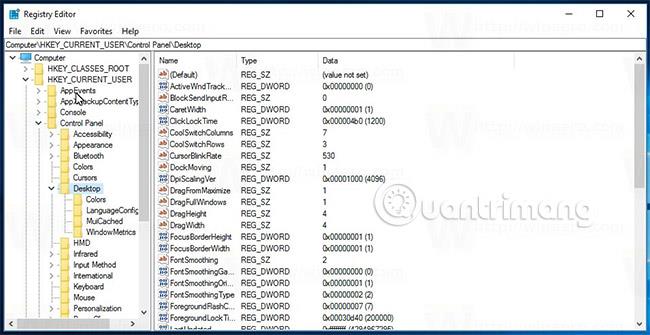Ar jaunākajām Windows versijām ir notikušas lielas izmaiņas lietotājiem, kuri bieži lieto dažādas latīņu valodas. Jums vairs nav manuāli jāpārslēdz valodas, izmantojot skārientastatūru. Vienkārši turpiniet rakstīt vairākās valodās, un sistēma Windows 10 jums palīdzēs, parādot prognozes no vairākām valodām, lai palīdzētu jums strādāt efektīvāk.
Papildu solis, manuāli pārslēdzoties starp valodām, rada barjeru daudzvalodu lietotājiem. Izstrādātāji cer, ka šī funkcija var novērst šo barjeru un ļaus jums viegli rakstīt vairākās valodās.
Sākot ar Windows 10 build 17093, operētājsistēma atbalsta līdz pat 3 latīņu valodām daudzvalodu teksta prognozēšanas funkcijai. Tas izmanto pirmās 3 instalētās valodas no valodas iestatījumiem, lai veiktu prognozes.
Ja izmantojat skārienjutīgo tastatūru kādā no šīm valodām, rakstīšanas laikā redzēsit ieteiktos vārdus: asamiešu, baškīru, baltkrievu, grenlandiešu, havajiešu, islandiešu, igbo, īru, kirgīzu, luksemburgiešu, maltiešu, maoru, mongoļu , nepāliešu, puštu, sakhas, tadžiku, tatāru, cvānu, turkmēņu, urdu, uiguru, velsiešu, khosu, jorubu, zulu.
Teksta paredzēšanas funkcija ir noderīga cilvēkiem ar sliktu izrunu un/vai tiem, kas neprot rakstīt. Cilvēki bieži pieļauj pareizrakstības kļūdas, un prognozēšana ir ārkārtīgi noderīga šo kļūdu labošanai, tāpat kā viedtālrunī. Turklāt tas var ietaupīt laiku, paredzot vārdus pēc dažu burtu ievadīšanas. Lūk, kā konfigurēt šo noderīgo funkciju.
Iespējojiet vai atspējojiet daudzvalodu teksta paredzēšanas līdzekli sistēmā Windows 10
Lai iespējotu vai atspējotu daudzvalodu teksta paredzēšanas līdzekli sistēmā Windows 10, rīkojieties šādi.
1. Atveriet lietotni Iestatījumi .
2. Atveriet sadaļu Ierīces > Rakstīšana .
3. Labajā pusē atveriet sadaļu Daudzvalodu teksta prognoze .
4. Ieslēdziet opciju Rādīt teksta ieteikumus, pamatojoties uz atpazītajām valodām, kurās rakstāt . Tādējādi operētājsistēmā Windows 10 tiks iespējota daudzvalodu teksta prognozēšanas funkcija.
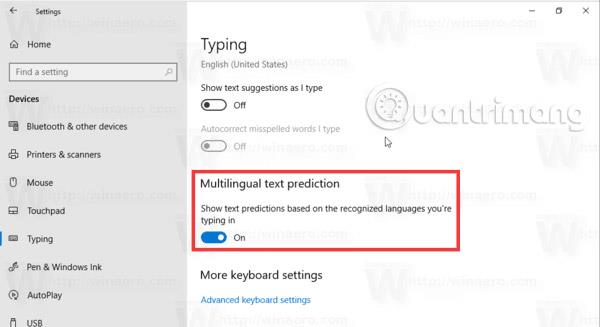
5. Izslēdzot iepriekš minēto opciju, šī funkcija tiks atspējota.
Opcijas var iespējot, pielāgojot reģistru. Apskatīsim, kā to izdarīt nākamajā sadaļā.
Iespējojiet daudzvalodu teksta paredzēšanu, pielāgojot reģistru
1. Atveriet lietojumprogrammu Reģistra redaktors .
2. Dodieties uz sadaļu Reģistra atslēga .
HKEY_CURRENT_USER\Software\Microsoft\Input\Settings
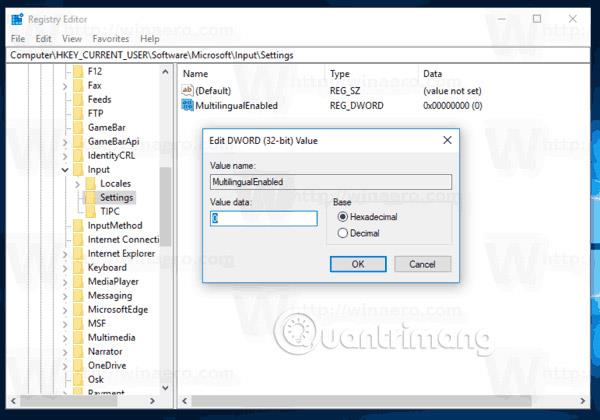
Kā ar vienu klikšķi atrast reģistra atslēgu operētājsistēmā Windows 10:
Ja izmantojat Windows 10 build 14942 vai jaunāku versiju, jums nav nepieciešami skripti no trešo pušu lietojumprogrammām. Kopš versijas 14942 reģistra redaktora lietotnei operētājsistēmā Windows 10 ir adreses josla, kas parāda pašreizējās reģistra atslēgas ceļu un ļauj to kopēt un ielīmēt.
Varat izmantot saknes atslēgas nosaukuma saīsinājumu kā HKEY_ *. Tie būs šādi:
HKEY_CURRENT_USER = HKCU HKEY_CLASSES_ROOT = HKCR HKEY_LOCAL_MACHINE = HKLM HKEY_USERS = HKU
Tātad, ja jums ir tieši jāpiekļūst HKEY_CURRENT_USER\Control Panel\Desktop, adreses joslā varat ievadīt šo:
hkcu\control panel\desktop
Nospiežot taustiņu Enter, ceļš tiek automātiski izvērsts uz HKEY_CURRENT_USER\Control Panel\Desktop
Skatiet šādu ekrānuzņēmumu:
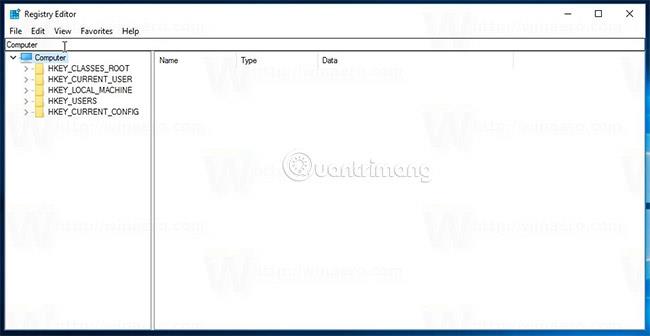
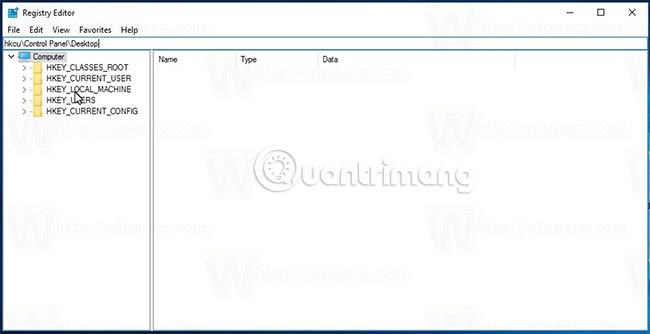
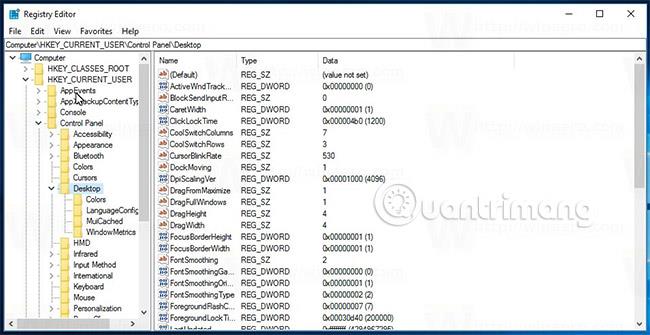
3. Labajā pusē mainiet vai izveidojiet jaunu 32 bitu DWORD vērtību ar nosaukumu MultilingualEnabled.
Piezīme . Pat ja izmantojat 64 bitu sistēmu Windows, jums joprojām ir jāizveido 32 bitu DWORD vērtība.
Iestatiet tā vērtības datus uz 1, lai iespējotu šo funkciju. Vērtības dati 0 to atspējo.
4. Lai izmaiņas, kas veiktas ar reģistra kniebienu, stātos spēkā, jums ir jāatsakās un vēlreiz jāpiesakās savā lietotāja kontā. Varat arī restartēt Explorer apvalku.
Veiksmi!
Redzēt vairāk: